Solução de conversão de FLV para MPEG facilmente com FLV Converter?

Muitos sites online usam o formato de vídeo FLV, mas como todos sabem, o formato de vídeo não pode ser reproduzido no dispositivo de mídia. Então, para converter o formato FLV para formatos de suporte de dispositivos de mídia é imperativo.
Existem cinco padrões principais de vídeo e áudio MPEG, MPEG-1, MPEG-2, MPEG-4, MPEG-7 e MPEG-21. O formato de vídeo MPEG é um padrão de compressão internacional para imagens em movimento. A vantagem do MPEG é que a alta taxa de compressão e sua adequada para transmissão na Internet. Então, para desfrutar de vídeo de alta qualidade, é melhor você converter o formato flv para mpeg.
Com o Conversor Tipard FLV software você pode resolver este problema facilmente. O Tipard FLV Converter é capaz de ajudá-lo a converter dispositivos compatíveis com dispositivos de mídia FLV para MPEG, MOV, MP4, AVI etc. Também permite que você edite os filmes como quiser.
Este artigo irá mostrar-lhe como converter flv para MPEG com Tipard FLV Converter.
Adicione arquivos FLV ao software Tipard FLV Converter
Após baixar e instalar o programa, você pode abrir a página principal. Clique em “Adicionar vídeo” sob o botão de imagem "Mais" na interface principal para carregar o vídeo flv que deseja adicionar.

Escolha o formato de saída como MPEG
Existe um botão “perfil” na parte inferior da página principal. Pressione-o e selecione MPEG como formato de saída. A propósito, você pode escolher o vídeo MPEG6 do iPhone 4 para caber no seu iPhone.
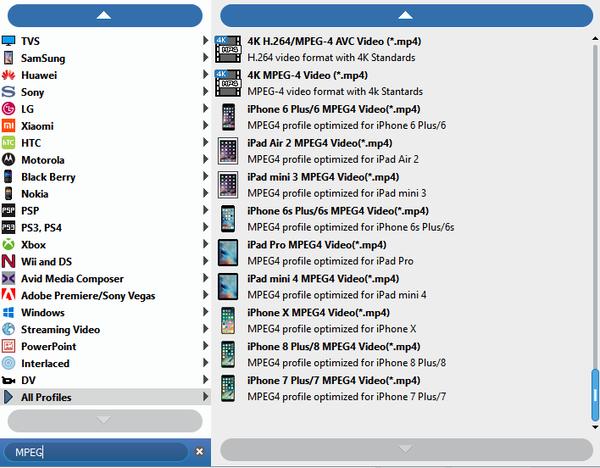
Ajustar as configurações de saída
Para tornar seu filme de saída mais perfeito, você pode controlar as configurações de saída clicando no botão “Configurações”. Esta função permite ajustar o codificador de vídeo, resolução, taxa de quadros, taxa de bits de vídeo, codificador de áudio, taxa de amostragem, canais, taxa de bits de áudio.
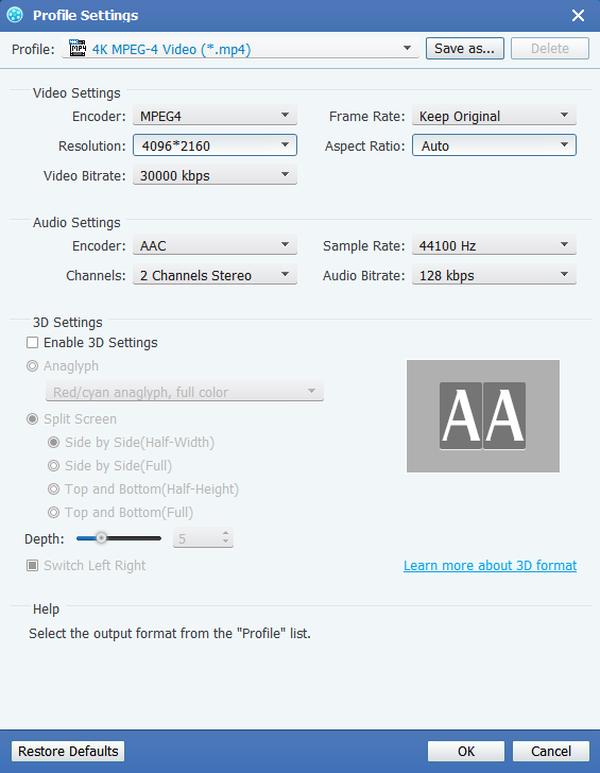
Edite o efeito de vídeo
O Tipard FLV Converter oferece funções de edição poderosas, como aparar, cortar, mesclar e marcar seu vídeo com marca d'água.
Por exemplo, com a função de recorte, você pode cortar as bordas pretas e a área de reprodução indesejada e escolher sua proporção de imagem preferida para ajustar seus dispositivos portáteis.

Converta o vídeo
No final do processo, você pode começar a converter FLV para MPEG clicando no grande botão “Converter” na interface principal. E depois de alguns minutos, o processo de conversão será concluído. Você pode transferir este vídeo completo para seus dispositivos de mídia para apreciá-lo quando e onde quiser.








